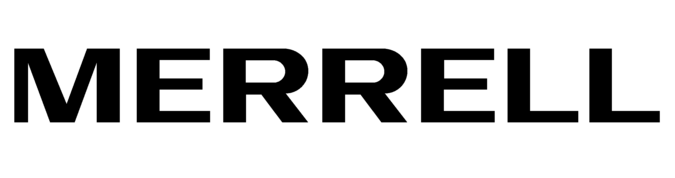Redigera dokument
Fliken 'Rubrik mm'Här finns dels det viktiga fältet Status och en del andra:
Status: ett dokument kan befinna sig i ett av flera lägen. När du börjar jobba med det är det i läget Under arbete. När du tycker att du är klar med det kan du antingen publicera det direkt, eller låta en redaktör granska det före publicering.
För att publicera det väljer du status Publicerat. Det är möjligt att du inte har rättighet att publicera det själv - det skall då granskas av en redaktör, som sen publicerar det. Kan du inte välja Publicerat eller får ett meddelande om att du ej får publicera väljer du istället Förslag och sparar.
Typ: det finns några olika dokumenttyper, som egentligen inte styr så mycket funktionalitet. Kort notis används för små kota notiser där du inte vill skriva någon löptext, den skal då rymmas helt i Summering.
Rubrik: här skriver du dokumentets rubrik eller titel.
Summering: det här fältet är till för att skriva en kort summering av dokumentet. Fältet visas tex i dokumentlistor, där läsaren snabbt skall få en summering om vad det rör sig om innan man klickar för att läsa det. Håll texten kort och kärnfull.
Tillåt betygsättning och Tillåt kommentarer: här väljer du om registrerade användare skall kunna skriva egna kommentarer till dokumentet, och/eller betygsätta det.
Startdatum och Slutdatum: vissa dokument vill man planera in i förväg, tex något som skall ut direkt på måndag morgon veckan efter. Då kan du ange ett startdatum här. Ibland vill man att ett dokument skall sluta visas ett visst datum också, då använder du fältet Slutdatum för att ange sista dagen det skall visas.
Fliken 'Löptext'
Här skriver du merparten av texten för dokumentet. Normalt använder man formatet Auto vilket innebär att systemet gör en del "smarta" antaganden; en hård vagnretur (du trycker Enter) ger radbrytning i dokumentet och en tom rad ger nytt stycke. Formater HTML ger möjlighet att redigera helt i HTML. Om du kör Internet Explorer på PC får du här en sk WYSIWYG-redigerare; du slipper se HTML-koderna utan ser istället hur dokumentet kommer se ut.
- image argument
Används för att infoga en bild i texten. Normalt refererar man till en sk part; dvs en bild uppladdad till dokumentet. Bilden skall ha fältet Ref.kod satt till ett värde tex bild1; det är det värdet man anger med part=- alt="text"
- Alternativ text som visas då musen är på bilden
- align=left, align=right
- Låt text flöda runt bilden
- href="url"
- Länka bilden till en viss URL
- class="namn"
- Anger önskad CSS-klass
- target="_blank"
- Används med href om ett klick på bilden skall öppna ett nytt fönster
- caption=true caption="text"
- Lägger ut bildtext under själva bilden. Om true tas texten från dokumentbilden, annars tas den text man anger.
- part="referenskod"
- Anger vilken dokumentbild som skall visas.
- doc="referenskod"
- Används med part för att ange att dokumentbild hämtas från ett annat namngivet dokument.
- preview=true
- Visa tumnagelbilden istället för den stora
- zoom=true
- Visa liten bild, vid klick visas den stora
- zoompart="referenskod"
- Om det är en annan dokumentbild som skall visas visas vidförstoring
- zoomdoc="referenskod"
- Om det är en annan bild från ett annat dokument som skall visas vid förstoring
- länktext
- title="text"
- Text som visas då musen är ovanför länken
- href="url"
- URL som skall länkas till
- part="referenskod"
- Anger vilken dokumentbild som skall visas.
- doc="referenskod"
- Används med part för att ange att dokumentbild hämtas från ett annat namngivet dokument.
- target="_blank"
- Används med href om ett klick på bilden skall öppna ett nytt fönster
- class="namn"
- Anger önskad CSS-klass
Hämtar textdelen från en dokumentdel och infogar den.
- part="referenskod"
- Anger vilken dokumentbild som skall visas.
- doc="referenskod"
- Används med part för att ange att dokumentbild hämtas från ett annat namngivet dokument.
Fliken 'Bilder mm'
Du kan bifoga bilder, PDF-dokument mm till ett dokument. Dessa sk dokumentdelar kan du infoga i löptexten, antingen som en "inbäddad" bild eller som en länk som öppnar tex ett PDF-dokument. För att ladda upp en bild eller annat objekt; använd knappen Browse för att leta upp en fil på din hårddisk.
Ange sedan en Referenskod. Det är denna kod du kommer använda i löptexten för att referera till just denna bild. Använd ej mellanslag eller citattecken i referenskoden. Exempel: logotyp, bild1, styrelsen1.
Bilder förminskas automatiskt vid uppladdning till en förbestämd maxstorlek. Vad denna är ställs in per installation, och beror oftast på hur stora bilder som får plats i designen. Det skapas även en minibild automatiskt.
Ibland kan en visningsmall även ha speciella regler när det gäller dokumentdelar, tex är det vanligt att en mall tittar om det finns en liten bild med eferenskoden teaser; den visas då i dokumentlistor som dekoration.
Fliken 'Placering' Här bestämmer du var på webbplatsen detta dokument skal finnas. De val som finns här stämmer oftast med hur menyerna är uppbyggda men det kan även finnas speciella placeringas, tex "Förstasidan" som då är de notiser odyl som skall synas på webbplatsens förstasida.
Notera att ett dokument kan placeras på mer än en plats! Detta används tex för dokument som skall synas på förstasidan, men också vara med under tex "Reportage" då man kikar där.
Fliken 'Kategorier' Ett dokument kan tilldelas en eller flera sk innehållskategorier. Dessa kan användas för att märka upp att tex en artikel handlar om "Aktier" och "Placering". Dessa kategorier kan användas för sökning och filtering av innehåll.
Fliken 'Länkar' Länksamlinga byggs också upp av dokument; då används dessa fält för att referera till den externa webbplatsen. Även andra dokumenttyper kan använda fälten, det beror på om mallarna är anpassade för detta. Hör efter med din systemadministratör.
Fliken 'Övrigt' Här kan du ge dokumentet en viss Referenskod. Denna kod, som skll vara unik bland alla dokument, gör det möjligt att referera till det i tex en länk utan att behöva ange dess interna ID.
Här kan du också, om du har rättighet att göra så, ändra vilken medlem som är författare till dokumentet, och vem som redigerar det.